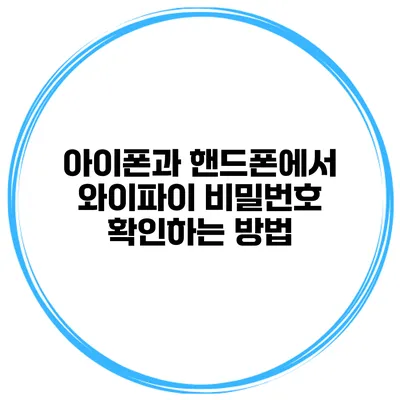와이파이를 사용할 때 가장 중요한 것 중 하나는 바로 비밀번호입니다. 사람들이 종종 잊어버리거나 분실한 와이파이 비밀번호를 확인하는 방법을 궁금해 하죠. 이번 포스팅에서는 아이폰과 일반 핸드폰에서 와이파이 비밀번호를 확인하는 방법에 대해 자세히 알아보겠습니다.
✅ 삼성 기기의 보안 기능을 활용해 분실 방지를 위한 팁을 알아보세요.
와이파이 비밀번호란?
와이파이 비밀번호는 무선 네트워크에 접근하기 위해 필요한 인증 키입니다. 이 비밀번호는 보안을 위해 설정되며, 초대된 기기만 해당 네트워크에 접속할 수 있도록 도와줍니다. 와이파이 비밀번호를 잊어버리면 인터넷을 사용할 수 없어 불편함을 겪게 되죠.
비밀번호를 확인해야 하는 이유
- 네트워크 공유: 주위 친구들이나 가족과 와이파이를 공유하고 싶을 때.
- 기기 재설정: 기기를 초기화하여 설정을 다시 해야 할 때.
- 보안 점검: 주기적으로 비밀번호를 변경하고 확인하는 것이 좋습니다.
✅ 아이폰의 ‘나의 찾기’ 기능을 쉽게 끄는 방법을 알아보세요!
아이폰에서 와이파이 비밀번호 확인하기
iOS 설정으로 접근하기
- 설정 앱을 엽니다.
- “와이파이”를 선택합니다.
- 현재 연결된 네트워크 이름 오른쪽에 있는 “i” 아이콘을 클릭합니다.
비밀번호 확인하기
- 후에 나타나는 화면에서 “비밀번호” 옵션을 클릭하면 Face ID 또는 Touch ID로 인증을 요구할 수 있습니다. 인증이 완료되면 비밀번호가 표시됩니다.
추가 방법: Keychain을 이용하기
만약 PC를 사용하고 있다면, Keychain을 통해 비밀번호를 찾을 수도 있습니다.
- 애플 메뉴에서 “시스템 환경설정”을 클릭합니다.
- “암호” 또는 “키체인 접근”을 선택하세요.
- 와이파이 이름을 검색하고, 비밀번호를 표시할 수 있습니다.
✅ 삼성 갤럭시 핸드폰 비밀번호 찾는 방법을 알아보세요.
안드로이드 핸드폰에서 와이파이 비밀번호 확인하기
설정 메뉴에서 확인하기
- 설정 앱을 엽니다.
- “네트워크 및 인터넷” 또는 “연결”을 선택하세요.
- “와이파이” 옵션을 클릭한 뒤, 현재 연결된 네트워크를 선택합니다.
비밀번호 확인하기
- “공유” 또는 “QR 코드” 옵션을 선택하면 비밀번호를 포함한 QR 코드가 생성됩니다. 이 코드를 스캔하면 다른 기기에서 자동으로 연결할 수 있습니다.
안드로이드 10 이상에서 비밀번호 확인하기
- 설정 앱을 열고 “와이파이”로 이동합니다.
- 연결된 네트워크를 선택한 뒤, “비밀번호” 보기 버튼을 눌러줍니다.
- 지문 또는 PIN으로 인증한 후 비밀번호를 확인할 수 있죠.
✅ 애플 아이디 비밀번호 변경 방법을 클릭하여 쉽게 알아보세요.
와이파이 비밀번호 확인시 주의사항
- 와이파이를 통해 데이터를 전송하므로, 공공장소에서 비밀번호를 확인하는 것은 조심해야 합니다.
- 비밀번호를 적절히 관리하고 주기적으로 변경하는게 중요해요.
자주 묻는 질문 (FAQ)
-
와이파이 비밀번호는 어떻게 변경하나요?
- 라우터의 설정 페이지에 접속하여 비밀번호를 변경할 수 있습니다.
-
비밀번호를 잊어버렸을 경우, 공장 초기화를 해야 하나요?
- 경우에 따라, 라우터의 초기화가 필요할 수 있습니다. 이 경우 다른 설정이 초기화됩니다.
| 방법 | 장치 | 과정 요약 |
|---|---|---|
| 설정에서 확인 | 아이폰 | 설정 > 와이파이 > 연결된 네트워크 클릭 > 비밀번호 보기 |
| QR 코드 사용 | 안드로이드 | 설정 > 와이파이 > 연결된 네트워크 > QR 코드 보기 |
결론
와이파이 비밀번호 확인은 간단하지만, 이를 통해 네트워크에 연결된 기기들 간의 소통이 원활해집니다. 모바일 기기의 설정에서 어렵지 않게 확인할 수 있으니, 필요할 때 빠르게 확인하세요. 지금 당장 설정을 확인해 보세요! 비밀번호를 잊어버리는 불상사를 피하고, 항상 안전한 인터넷을 즐기세요.
자주 묻는 질문 Q&A
Q1: 와이파이 비밀번호는 어떻게 변경하나요?
A1: 라우터의 설정 페이지에 접속하여 비밀번호를 변경할 수 있습니다.
Q2: 비밀번호를 잊어버렸을 경우, 공장 초기화를 해야 하나요?
A2: 경우에 따라, 라우터의 초기화가 필요할 수 있습니다. 이 경우 다른 설정이 초기화됩니다.
Q3: 아이폰에서 와이파이 비밀번호는 어떻게 확인하나요?
A3: 설정 > 와이파이 > 연결된 네트워크 클릭 > 비밀번호 보기로 확인할 수 있습니다.